

Deze les is gemaakt met PSPX2
Maar is goed te maken met andere versies .
Algemene voorbereidingen :
Installeer eerst je filters voor je PSP opent !!
Lettertype : opslaan in je fontfolder (of lettertype map) in PSP
Maskers : opslaan in je maskerfolder in PSP, tenzij anders vermeld
Textuur : opslaan in je textuurfolder in PSP
Open je tubes in PSP
*Herken je een tube van jezelf, contacteer me dan even, zodat ik je naam kan
vermelden of – indien je wenst – de tube kan verwijderen.
Filters HERE
Materiaal HERE
Benodigdheden :
Tubes :
1/ !cid_C2BF77B7-2FB1-4216-A7B3-3FBDE98CFCC5 - Patcha
2/ at-peace_lizztish
3/ k@rine_ dreams _Native_Woman_1836_Juillet_2011
4/ K@D_Dreamcatcher
5/ K@D_misted-scenery_005
6/ K@D_misted-scenery_007
Masks :
1/ !cid_77B634BB0B8F46CDBD2AC799C2CCB449@cathy2o18it4yl
Filters :
1/ Fantastic Machines – PaintEngine HERE
---------------------------------------
Werkwijze
We gaan beginnen – Veel plezier!
Denk eraan om je werk regelmatig op te slaan
Kleuren :
Voorgrond : #83523a
Achtergrond : #4d3b30
Verloop : Lineair : 45 – 2 , geen vinkje bij omkeren
1
Open een nieuwe afbeelding – 800x600 pix – transparant
2
Selectie – alles selecteren
Open tube : k@rine_ dreams _Native_Woman
Bewerken – kopiëren
Bewerken – plakken in selectie
Selectie – opheffen
Effecten – afbeeldingseffecten – naadloze herhaling – standaard
Aanpassen – vervagen – radiaal vervagen – zie print screen
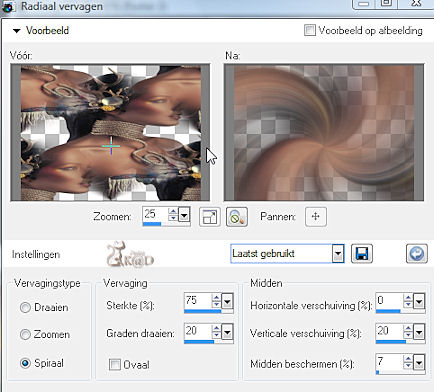
3
Effecten – Fantastic machines – PaintEngine – zie print screen
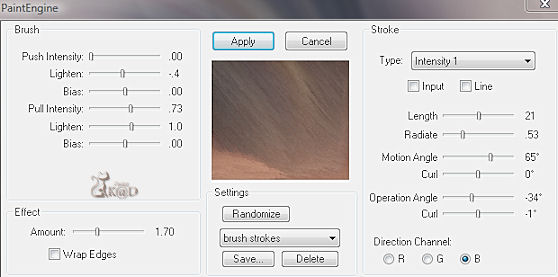
Mengmodus : Overlay
4
Lagen – nieuwe raster laag
Vul met verloop
Lagen –nieuwe maskerlaag – uit afbeelding
Zoek masker : !cid_77B634BB0B8F46CDBD2AC799C2CCB449@cathy2o18it4yl
- luminantie van bron
Effecten – randeffecten – accentueren
Lagen – groep samenvoegen
5
Lagen – nieuwe rasterlaag
Selecteer de beide rechthoeken met selectiegereedschap
Vul met verloop
Mengmodus : Oplossen – laagdekking op 60
Selectie – niets selecteren
6
Selecteer nu de rechter rechthoek
Lagen – nieuwe rasterlaag
Open tube : K@D_misted-scenery_007
Bewerken – plakken in selectie
Selectie opheffen
7
Activeer je tube opnieuw – laag van het copyright
Bewerken – plakken als nieuwe laag
Afbeelding – formaat wijzigen : 50%, alle lagen NIET aangevinkt
Zet deze links beneden
8
Lagen – nieuwe rasterlaag
Selecteer de linker rechthoek met selectiegereedschap
Open tube : K@D_misted-scenery_005
Bewerken – kopiëren
Bewerken – plakken in selectie
Selectie opheffen
9
Open tube : k@rine_ dreams _Native_Woman
Bewerken – kopiëren
Bewerken – plakken als nieuwe laag
Afbeelding – formaat wijzigen : 78%, alle lagen NIET aangevinkt
Schuif naar links en naar onderen tegen de rand – zie voorbeeld
Effecten – 3D-effecten – slagschaduw : V10 – H8 – 65 – 20
10
Open tube : !cid_C2BF77B7-2FB1-4216-A7B3-3FBDE98CFCC5
Bewerken – kopiëren
Bewerken – plakken als nieuwe laag
Verwijder het watermerk
Afbeelding – formaat wijzigen : 60%, alle lagen NIET aangevinkt
Zet links boven in de hoek – zie voorbeeld
Mengmodus : zacht licht – laagdekking op 85
Lagen – schikken – omlaag verplaatsen
11
Open tube : at-peace_lizztish
Bewerken – kopiëren
Bewerken – plakken als nieuwe laag
Afbeelding – formaat wijzigen : 55%, alle lagen NIET aangevinkt
Zet rechts onderdaan – zie voorbeeld
Mengmodus : zacht licht – laagdekking op 90
12
Activeer bovenste laag
Open tube : K@D_Dreamcatcher
Bewerken – kopiëren
Bewerken – plakken als nieuwe laag
Afbeelding – formaat wijzigen : 50%, alle lagen NIET aangevinkt
Zet rechts boven – zie voorbeeld
Effecten – 3D-effecten – slagschaduw : V&H 3 – 65 – 20
13
Lagen – nieuwe rasterlaag
Lagen – schikken – achteraan
Vul met verloop
14
Activeer bovenste laag
Lagen – nieuwe rasterlaag
Plaats je naam en/of watermerk
15
Afbeelding – randen toevoegen
1 pix #f9eddb
1 pix voorgrond
1 pix #f9eddb
16
Afbeelding – formaat wijzigen – 650 pix
17
Aanpassen – scherpe – onscherp masker : 1 – 64 – 4
18
Opslaan als .jpg
Je afbeelding is klaar
Ik hoop dat jullie het een leuke les vonden
Groetjes
K@rin
30-09-2011



